 Problème commun
Problème commun
 Comment enregistrer des vidéos de gameplay avec Xbox Series X ou Xbox Series S ?
Comment enregistrer des vidéos de gameplay avec Xbox Series X ou Xbox Series S ?
Comment enregistrer des vidéos de gameplay avec Xbox Series X ou Xbox Series S ?
La console Xbox propose une variété de jeux pour tester vos compétences et vous divertir. Comme sa rivale Sony Playstation, la Xbox fait bien plus que simplement jouer à des jeux. Les joueurs souhaiteront peut-être partager certains moments du jeu avec des amis. Il peut s'agir de points importants comme terminer un combat de boss contre une IA super puissante, découvrir un nouvel emplacement sur la carte du jeu, etc.
Les Xbox Series X et Series S vous permettent d'enregistrer des vidéos et de les partager sur diverses plateformes de réseaux sociaux pour montrer vos talents de joueur au monde. Les manettes Xbox disposent désormais d'un bouton de partage dédié qui peut enregistrer instantanément une vidéo ou prendre une capture d'écran, afin que vous puissiez enregistrer et continuer votre jeu en même temps. Il existe également plusieurs façons de procéder. Vous pouvez choisir d'enregistrer les dernières minutes de votre jeu à partir d'un certain moment, ou simplement de prendre une capture d'écran de l'écran de jeu actuel.
Méthode 1 : Options du menu rapide
Étape 1 : Pendant que vous jouez à un jeu, appuyez sur le Bouton Xbox de votre manette. Lorsque vous jouez à un jeu, des menus rapides et des options de menu liées à la capture et à l'enregistrement apparaissent.

Étape 2 : Vous pouvez choisir Capturer une capture d'écran ou Enregistrer ce qui s'est passé pour capturer l'écran ou enregistrer une vidéo. Lorsque vous sélectionnez l'option Enregistrer ce qui s'est passé, vous pouvez également sélectionner les 3 dernières minutes.
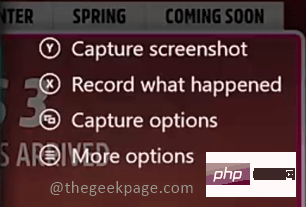
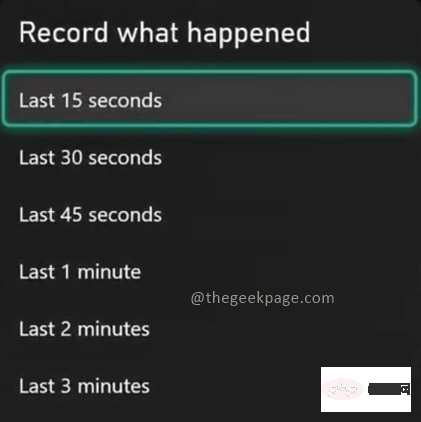
Méthode 2 : Enregistrez une vidéo sur Xbox Series X et Series S via l'option de menu
Étape 1 : Pendant que vous jouez au jeu, appuyez sur le bouton Xbox de la manette. Vous verrez un menu affichant différentes options.

Étape 2 : Accédez à l'onglet « Capturer et partager ».
REMARQUE : Vous pouvez accéder à l'onglet Capturer et partager en appuyant sur le bouton Rb de votre manette Xbox.
Étape 3 : Cliquez sur Démarrer l'enregistrement pour activer la fonction d'enregistrement du jeu.
REMARQUE : Vous pouvez choisir de démarrer l'enregistrement, de capturer une capture d'écran ou d'enregistrer ce qui se passe. Comme mentionné au début, la console Xbox vous offre la possibilité d'enregistrer votre jeu si vous le souhaitez.
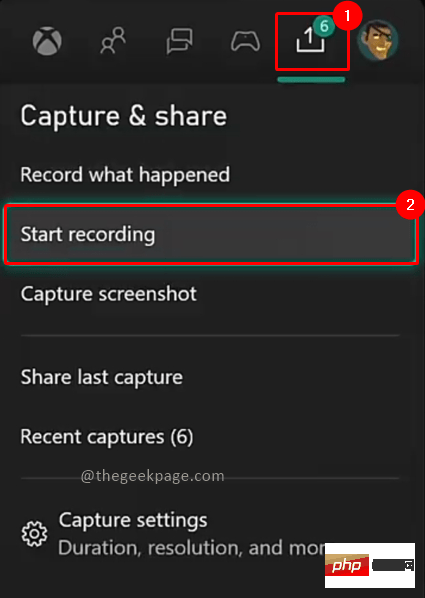
Méthode 3 : Enregistrer une vidéo sur Xbox Series X et Series S via le raccourci de la manette Xbox
Pour utiliser cette fonctionnalité comme raccourci, vous devez d'abord activer cette fonctionnalité dans l'option de menu. Voyons comment activer cette fonctionnalité puis l'utiliser.
Étape 1 : Appuyez sur le bouton Xbox de votre manette. Accédez à l'onglet Capturer et partager et sélectionnez Paramètres de capture.

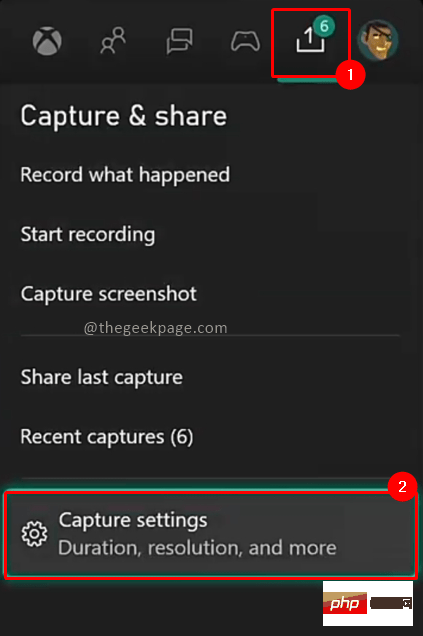
Étape 2 : Sous Partager, sélectionnez Mappage des boutons. Allez en dessous Sélectionnez un bouton à cartographier. Ou appuyez et maintenez un bouton.
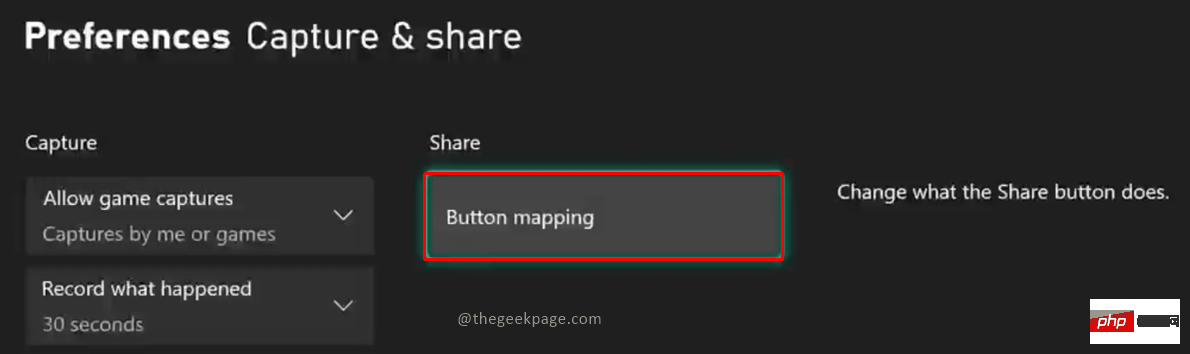
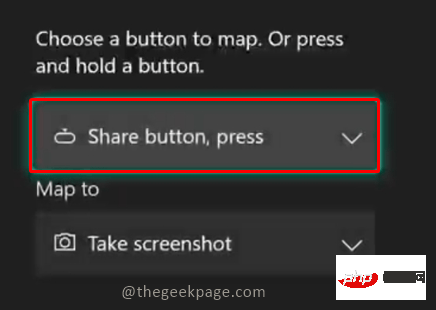
Étape 3 : Dans le menu déroulant, sélectionnez le bouton Partager et appuyez sur.
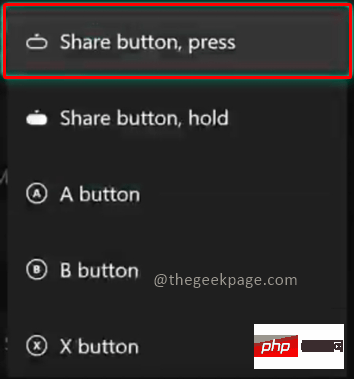
Étape 4 : Dans le menu déroulant Map to, vous pouvez sélectionner Démarrer/Arrêter l'enregistrement.
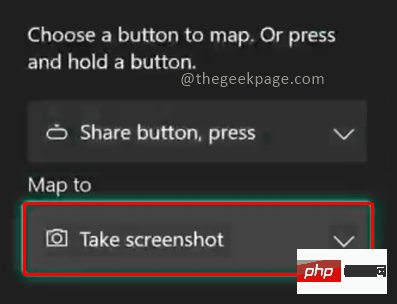
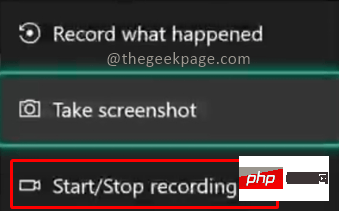
REMARQUE : Avec cette fonctionnalité activée, vous pouvez enregistrer simplement en appuyant sur le bouton Partager de votre manette Xbox tout en jouant à un jeu. Désormais, vous n'avez plus besoin de mettre le jeu en pause et d'accéder au menu Capturer et partager. Il peut également s'agir du paramètre par défaut dans Xbox, vous pouvez donc vérifier s'il est activé.
Étape 5 : Accédez au jeu que vous souhaitez enregistrer et appuyez sur le bouton "Partager". Vous verrez une fenêtre contextuelle indiquant L'enregistrement commence.

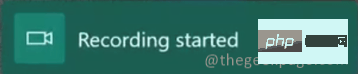
Étape 6 : Pour arrêter l'enregistrement, appuyez à nouveau sur le Bouton Partager. Vous verrez une fenêtre contextuelle indiquant que l'enregistrement est arrêté.

Cette fonctionnalité permettra l'enregistrement de jeux sur votre console Xbox. Vous souhaiterez peut-être également vérifier la résolution du jeu lors de l’enregistrement, car des résolutions plus élevées occuperont plus d’espace mémoire. Vous avez la possibilité de modifier la résolution du jeu Page Préférences et Capture . À des fins d'enregistrement, la résolution recommandée est de 1080p.
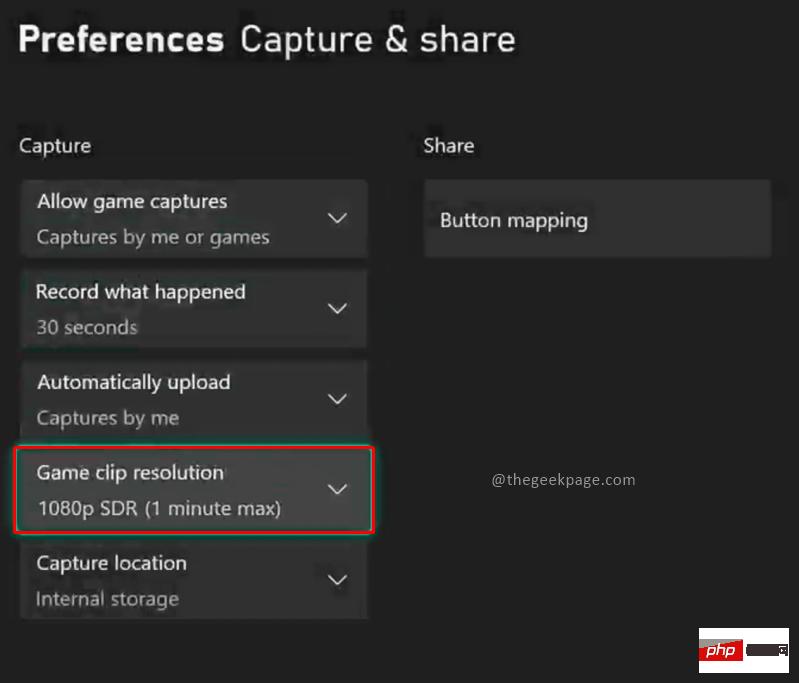
Ce qui précède est le contenu détaillé de. pour plus d'informations, suivez d'autres articles connexes sur le site Web de PHP en chinois!

Outils d'IA chauds

Undresser.AI Undress
Application basée sur l'IA pour créer des photos de nu réalistes

AI Clothes Remover
Outil d'IA en ligne pour supprimer les vêtements des photos.

Undress AI Tool
Images de déshabillage gratuites

Clothoff.io
Dissolvant de vêtements AI

Video Face Swap
Échangez les visages dans n'importe quelle vidéo sans effort grâce à notre outil d'échange de visage AI entièrement gratuit !

Article chaud

Outils chauds

Bloc-notes++7.3.1
Éditeur de code facile à utiliser et gratuit

SublimeText3 version chinoise
Version chinoise, très simple à utiliser

Envoyer Studio 13.0.1
Puissant environnement de développement intégré PHP

Dreamweaver CS6
Outils de développement Web visuel

SublimeText3 version Mac
Logiciel d'édition de code au niveau de Dieu (SublimeText3)

Sujets chauds
 Comment calibrer correctement votre manette Xbox One sous Windows 11
Sep 21, 2023 pm 09:09 PM
Comment calibrer correctement votre manette Xbox One sous Windows 11
Sep 21, 2023 pm 09:09 PM
Depuis que Windows est devenu la plate-forme de jeu de choix, il est encore plus important d'identifier ses fonctionnalités orientées jeux. L'un d'eux est la possibilité de calibrer une manette Xbox One sur Windows 11. Grâce à l'étalonnage manuel intégré, vous pouvez vous débarrasser des problèmes de dérive, de mouvement aléatoire ou de performances et aligner efficacement les axes X, Y et Z. Si les options disponibles ne fonctionnent pas, vous pouvez toujours utiliser un outil tiers d'étalonnage du contrôleur Xbox One. Découvrons-le ! Comment calibrer ma manette Xbox sous Windows 11 ? Avant de continuer, assurez-vous de connecter votre manette à votre ordinateur et de mettre à jour les pilotes de votre manette Xbox One. Pendant que vous y êtes, installez également toutes les mises à jour de micrologiciel disponibles. 1. Utilisez le vent
 Où se trouve le commutateur de vibration sur la manette Xbox ?
Sep 05, 2023 pm 02:58 PM
Où se trouve le commutateur de vibration sur la manette Xbox ?
Sep 05, 2023 pm 02:58 PM
Le commutateur de vibration de la manette Xbox se trouve dans l'interface des paramètres. Après avoir ouvert la vue avancée, recherchez l'option « Retour de vibration » et activez-la. La méthode de débogage de la fréquence de vibration est la suivante : 1. Ouvrez Périphériques et imprimantes dans le menu Démarrer ; 2. Cliquez avec le bouton droit sur le périphérique et cliquez sur Paramètres du contrôleur de jeu. 3. Sélectionnez le périphérique et cliquez sur Propriétés. 4. Faites glisser le bouton icône ; gauche et droite pour régler la fréquence de vibration ; 5. Ajustez-le à l’extrême gauche pour l’éteindre.
 Comment désinstaller complètement Xbox Game Bar sous Win11 ? Partager comment désinstaller Xbox Game Bar
Feb 10, 2024 am 09:21 AM
Comment désinstaller complètement Xbox Game Bar sous Win11 ? Partager comment désinstaller Xbox Game Bar
Feb 10, 2024 am 09:21 AM
Comment désinstaller complètement Win11XboxGameBar ? Xbox GameBar est la plate-forme de jeu fournie avec le système. Elle fournit des outils pour l'enregistrement de jeux, des captures d'écran et des fonctions sociales. Cependant, elle prend beaucoup de mémoire et n'est pas facile à désinstaller, mais certains amis souhaitent la désinstaller. pas question. Comment le désinstaller complètement, laissez-moi vous le présenter ci-dessous. Méthode 1. Utiliser le terminal Windows 1. Appuyez sur la combinaison de touches [Win+X] ou [clic droit] cliquez sur [Menu Démarrer de Windows] dans la barre des tâches et sélectionnez [Administrateur de terminal] dans l'élément de menu qui s'ouvre. 2. Fenêtre Contrôle de compte d'utilisateur, souhaitez-vous autoriser cette application à apporter des modifications à votre appareil ? Cliquez sur [Oui]. 3. Exécutez la commande suivante : Get-AppxP
 Pourquoi n'y a-t-il aucun son lorsque la manette Xbox est branchée sur un casque ?
Sep 07, 2023 pm 05:02 PM
Pourquoi n'y a-t-il aucun son lorsque la manette Xbox est branchée sur un casque ?
Sep 07, 2023 pm 05:02 PM
Il n'y a aucun son provenant de la prise casque de la manette Xbox. Étant donné que la manette Xbox est connectée via Bluetooth, la fonction de prise casque est désactivée et nécessite un câble de données ou un adaptateur sans fil pour se connecter au casque. La solution : utilisez un câble de données ou un adaptateur sans fil pour connecter la manette, branchez les écouteurs, puis sélectionnez la manette Xbox comme sortie dans le synthétiseur audio, et il y aura du son.
 Explication détaillée de l'utilisation et du fonctionnement de la manette Xbox compatible Win11
Jan 02, 2024 pm 10:22 PM
Explication détaillée de l'utilisation et du fonctionnement de la manette Xbox compatible Win11
Jan 02, 2024 pm 10:22 PM
De nombreux utilisateurs choisissent d'utiliser la manette Xbox lorsqu'ils jouent à des jeux sur l'ordinateur. Cependant, de nombreuses personnes se demandent encore s'ils peuvent continuer à utiliser la manette avec le dernier système Win11, c'est pourquoi je vous pose aujourd'hui la question : puis-je le faire. utiliser la manette Xbox dans Win11 ? Introduction détaillée, venez découvrir ensemble. Puis-je utiliser une manette Xbox dans Win11 ? Réponse : Je peux utiliser une manette Xbox dans le système Win11. Tant que la poignée peut s'adapter, elle peut être utilisée. Méthode d'adaptation du contrôleur Win11xbox : 1. Insérez d'abord le câble de chargement USB dans le contrôleur, puis connectez l'autre extrémité à l'ordinateur. 2. Cliquez ensuite sur « Paramètres-> Périphérique » sur votre ordinateur. 3. À ce stade, vous pouvez sélectionner « Ajouter Bluetooth ou d'autres appareils ». 4. Sélectionnez ensuite «Autre
 Comment faire en sorte que l'application Xbox joue à des jeux hors ligne sous Windows 10
Apr 16, 2024 pm 11:11 PM
Comment faire en sorte que l'application Xbox joue à des jeux hors ligne sous Windows 10
Apr 16, 2024 pm 11:11 PM
Dans le système d'exploitation Windows 10, l'application Xbox intégrée n'est pas seulement une plate-forme d'enregistrement et de partage de jeux, mais également une entrée importante pour de nombreux utilisateurs pour jouer à des jeux. Pour certains utilisateurs qui souhaitent jouer à des jeux Xbox intégrés sans connexion réseau, il est important de comprendre comment jouer hors ligne. Cet article expliquera en détail comment configurer l'application Xbox dans le système Windows 10 pour réaliser la fonction de jeu hors ligne. Si cela intéresse des joueurs, veuillez continuer à lire. Méthode de fonctionnement 1. Ouvrez d'abord la plate-forme Xbox sur votre ordinateur, cliquez sur la zone d'avatar dans le coin supérieur droit, puis cliquez sur « Paramètres » dans la liste d'options ci-dessous. 2. Dans l'interface de la fenêtre qui s'ouvre, cliquez sur l'option "Général" dans la colonne de gauche. 3. Recherchez ensuite le "
![Erreur système Xbox E200 [Corrigé]](https://img.php.cn/upload/article/000/465/014/170832475129577.jpg?x-oss-process=image/resize,m_fill,h_207,w_330) Erreur système Xbox E200 [Corrigé]
Feb 19, 2024 pm 02:39 PM
Erreur système Xbox E200 [Corrigé]
Feb 19, 2024 pm 02:39 PM
Cet article explique comment résoudre l'erreur système E200 sur votre console Xbox. En règle générale, cette erreur se produit lorsque votre console Xbox est interrompue lors de la tentative d'installation de la dernière mise à jour du système d'exploitation de la console. Cette erreur peut également se produire si la mise à jour du système est interrompue en raison d'une panne de courant ou d'un problème de réseau. Correction de l'erreur système Xbox E200 Utilisez le correctif suivant pour corriger l'erreur système E200 sur votre console Xbox : Éteignez et rallumez votre console Xbox Effectuez une mise à jour du système, réinitialisez votre console Commençons. 1] Éteindre et rallumer votre console Xbox La réinitialisation du cycle d'alimentation de votre console Xbox peut éliminer efficacement les problèmes temporaires potentiels et résoudre certains problèmes. Suivez ces étapes pour désactiver et rouvrir Xbox Control
 Call of Duty : Ghosts sur PC ou Xbox reste bloqué sur l'écran de chargement, plante ou se bloque
Feb 19, 2024 pm 12:03 PM
Call of Duty : Ghosts sur PC ou Xbox reste bloqué sur l'écran de chargement, plante ou se bloque
Feb 19, 2024 pm 12:03 PM
Call of Duty: Ghosts est-il bloqué sur l'écran de démarrage, plante-t-il ou se bloque-t-il ? De nombreux joueurs ont signalé que le jeu fonctionnait mal sur leurs appareils. Il continue d'afficher un écran noir vierge au démarrage, se fige au milieu ou plante de manière aléatoire. Ces problèmes ont été signalés sur les consoles PC et Xbox. Si vous faites partie des utilisateurs concernés, cet article vous aidera à résoudre les problèmes de performances dans Call of Duty : Ghosts. Call of Duty: Ghosts est bloqué sur l'écran de chargement, plante ou se bloque sur PC ou Xbox Si vous rencontrez des bégaiements sur les écrans de chargement ou si le jeu continue de se bloquer, les solutions suivantes peuvent aider à résoudre les problèmes avec Ghosts. Assurez-vous que votre hôte ou votre ordinateur répond à la configuration système requise pour CodGhost. Redémarrez votre console. dans la gestion des tâches




